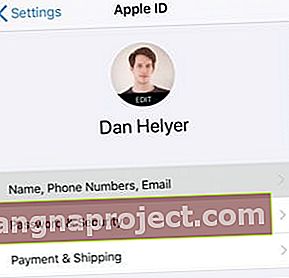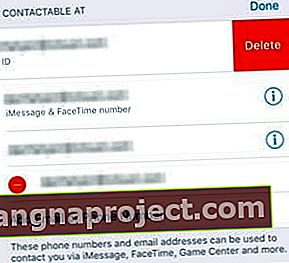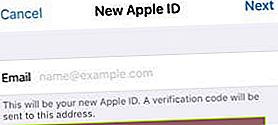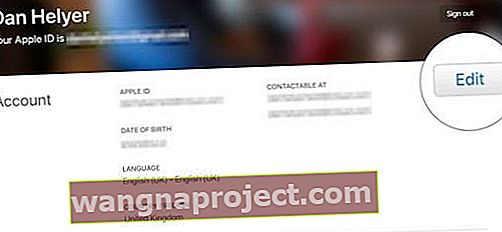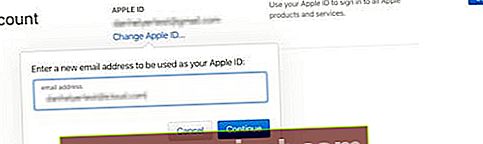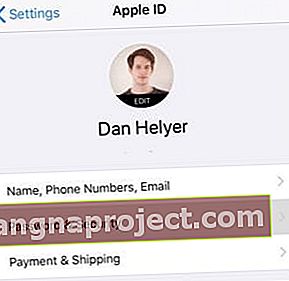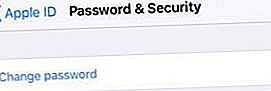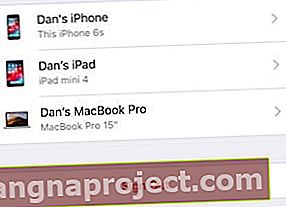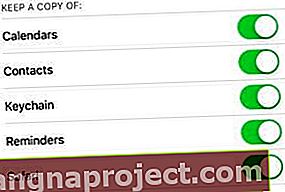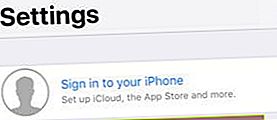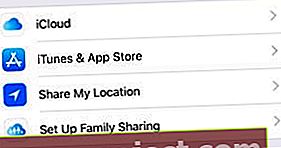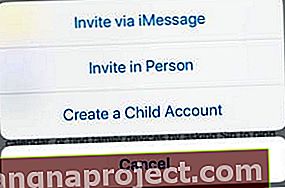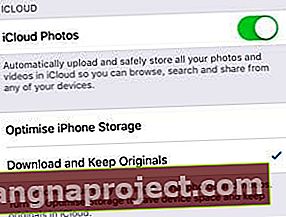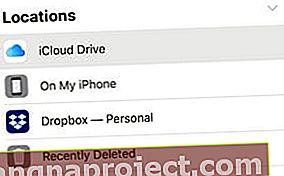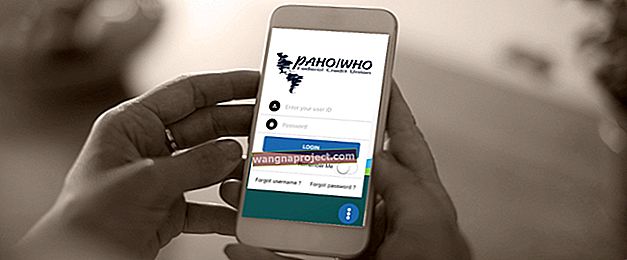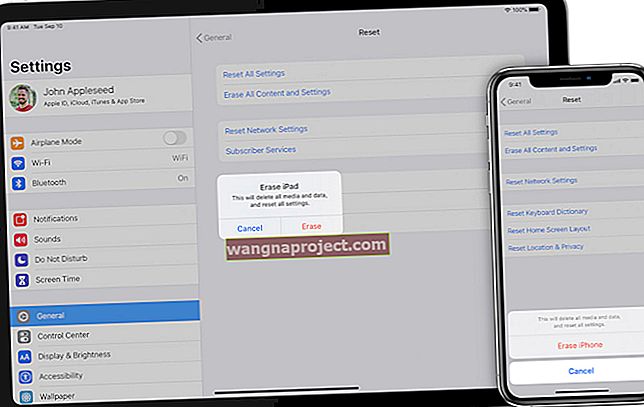האם חשבון ה- Apple ID שלך מאובטח? אתה שומר שם הרבה מידע פרטי, אז זה אמור להיות. אם אינך בטוח, מאמר זה מראה כיצד לשנות את שם המשתמש או הסיסמה שלך מזהה Apple מ- iPhone, iPad או iPod.
פרטי מזהה Apple שלך כוללים סיסמה ושם משתמש, בדרך כלל כתובת דוא"ל. מומלץ לשנות את הסיסמה שלך באופן קבוע ולהבטיח שתמיד תהיה לך גישה לכתובת הדוא"ל בה נעשה שימוש.
אתה לא צריך להשתמש בכתובות הדוא"ל שלך בעבודה או בבית הספר כדי להגדיר מזהה Apple. זה רעיון רע כי כשאתה מחליף עבודה או עוזב את בית הספר אתה לא יכול להשתמש בדוא"ל הזה יותר.
במקום ליצור מזהה אפל חדש לחלוטין, גלה כיצד לשנות את שם המשתמש או הסיסמה שלך מ- iPhone, iPad או iPod באמצעות ההוראות שלהלן.
 אתה עלול לאבד סרטי iTunes ורכישות אחרות אם תיצור מזהה Apple חדש.
אתה עלול לאבד סרטי iTunes ורכישות אחרות אם תיצור מזהה Apple חדש.
משתמשים רבים יוצרים חשבון Apple ID חדש לחלוטין כשמנסים לשנות את שם המשתמש שלהם. המשמעות היא שהם מאבדים את הגישה לרכישות ב- iTunes או ב- App Store יחד עם כל הנתונים שהיו להם ב- iCloud.
נתונים אלה אינם ניתנים להעברה.
כדי לשנות את מזהה Apple שלך מבלי לאבד רכישות, נתונים ואפליקציות אתה צריך לשמור על אותו חשבון אך לשנות את שם המשתמש והסיסמה שלך. בצע את ההוראות שלמטה כדי לעשות זאת מ- iPhone, iPad או iPod touch.
אפל ממליצה שתתחיל לצאת ממזהה Apple שלך בכל שאר המכשירים שלך.
- מכשירי iOS: עבור אל הגדרות> [שמך]> צא.
- Apple TV: עבור אל הגדרות> חשבון> iCloud> צא .
- Mac: עבור אל העדפות מערכת> iCloud> צא .
- מחשב אישי: פתח את iCloud עבור Windows ולחץ על יציאה .
כיצד אוכל לשנות את שם המשתמש שלי ב- Apple ID?
עבור רוב המשתמשים, שם המשתמש שלך ב- Apple ID הוא כתובת דוא"ל. זו יכולה להיות כתובת דוא"ל בבעלות אפל (@ icloud.com, @ me.com או @ mac.com) או צד שלישי (@ gmail.com, @ outlook.com וכו ').
אתה יכול לקבל מספר כתובות דוא"ל המשויכות לחשבון ה- Apple ID שלך, ותוכל להשתמש בכל אחת מהן ככינוי לשם המשתמש שלך כשאתה נכנס. אך רק כתובת דוא"ל יכולה להיות מזהה Apple הרשמי שלך.
אתה יכול להשתמש רק בכתובת דוא"ל שכבר בבעלותך כמזהה Apple שלך.
אם תגדיר את שם המשתמש שלך לכתובת דוא"ל שבבעלות אפל, לעולם אינך יכול לשנות אותו בחזרה לצד שלישי. מסיבה זו אנו ממליצים להשתמש בכתובת צד שלישי. אף על פי שכללנו הוראות להלן לכתובות הדוא"ל של אפל.
כיצד לשנות את שם המשתמש שלך ב- Apple ID ב- iPhone, iPad או iPod touch:
- במכשיר שלך, עבור אל הגדרות> [שמך]> שם, מספרי טלפון, דוא"ל .
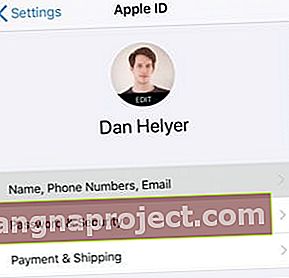
- לצד Reachable At , הקש על ערוך ומחק את שם המשתמש הנוכחי שלך ב- Apple ID.
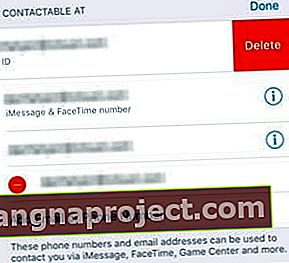
- הקש על המשך והזן את קוד הגישה למכשיר שלך, אם נדרש.

- הזן את כתובת הדואר האלקטרוני החדשה שלך ב- Apple ID ואז הקש על הבא .
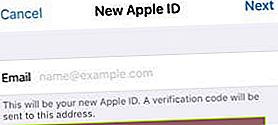
- בדוק אם יש קוד אימות בתיבת הדואר הנכנס שלך.
כיצד לשנות את שם המשתמש שלך ב- Apple ID לכתובת דוא"ל שבבעלות Apple:
- באמצעות מכשיר iOS או מחשב היכנס לאתר Apple ID.
- לצד הקטע חשבון לחץ על ערוך .
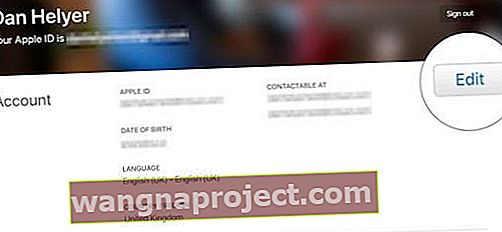
- לחץ על שנה מזהה Apple ... והזן את כתובת הדוא"ל החדשה שלך.
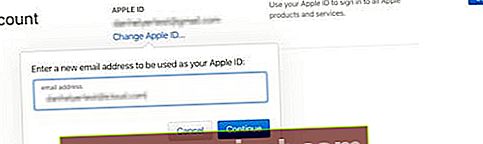
- לחץ על המשך .
מדוע איני יכול להוסיף את כתובת הדוא"ל שלי כשם משתמש של Apple ID?
הסיבה השכיחה ביותר שאולי כתובת הדוא"ל שלך אינה מתקבלת היא שהיא כבר מקושרת לחשבון Apple ID. זה יכול להיות החשבון הנוכחי שלך או אחר.
עליך להסיר את כתובת הדוא"ל מאיזה חשבון הוא משויך כרגע לפני שתבחר בה כשם המשתמש החדש שלך. זה לא אפשרי עבור כתובות דוא"ל של Apple, שלא תוכלו להסיר מחשבון Apple ID.
כיצד להסיר כתובת דוא"ל מחשבון מזהה Apple שלך:
- עבור אל הגדרות> [שמך]> שם, מספרי טלפון, דוא"ל .
- ליד Reachable At , הקש על ערוך .

- הקש כדי למחוק את כתובת הדוא"ל שלך.
אם כתובת הדוא"ל אינה מוצגת בחשבון מזהה Apple הנוכחי שלך, ייתכן שהיא מקושרת לחשבון אחר. בקר ב- iforgot.apple.com כדי לשחזר את הסיסמה עבור אותו חשבון. לאחר מכן הסר את כתובת הדוא"ל שלך או מחק את החשבון.
כיצד אוכל לשנות את סיסמת ה- Apple ID שלי?
עליך לשנות את סיסמת מזהה Apple שלך ברגע שאתה מאמין שהיא נפגעת. זה יכול להיות אם מישהו אחר מנסה להיכנס לתעודת ה- Apple שלך או אם מישהו גילה את הסיסמה שלך.
מומלץ גם לשנות את הסיסמה כל שנה בערך, כך שיהיה פחות סיכוי שמישהו יגלה את הסיסמה שלך.
כיצד לשנות את סיסמת ה- Apple ID שלך ב- iPhone, iPad או iPod:
- עבור אל הגדרות> [שמך]> סיסמה ואבטחה .
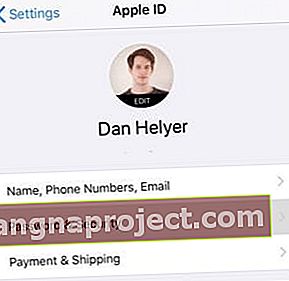
- הקש על שנה סיסמה .
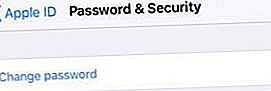
- אמת את זהותך באמצעות קוד או על ידי מענה לשאלות אבטחה.
- הזן את סיסמת ה- Apple ID החדשה שלך ואמת אותה.

- הקש על שנה בפינה השמאלית העליונה.
מדוע הסיסמה החדשה שלי אינה מתקבלת?
יש כמה סיבות שאפל עשויה לדחות את הסיסמה החדשה שלך. זה נעשה תמיד כדי לשפר את האבטחה של חשבונך. כל סיסמה חייבת להיות מורכבת מ:
- לפחות אות גדולה אחת
- לפחות אות קטנה
- מספר או סימן אחד או יותר
- שמונה תווים ומעלה
- מילים מורכבות או לא נפוצות.
בנוסף, אינך יכול להשתמש בסיסמה בה השתמשת בשנה האחרונה. אם הסיסמה שלך עדיין לא מתקבלת, נסה אחת אחרת או פנה לתמיכה של Apple לקבלת סיוע נוסף.
כיצד אוכל להיכנס לחשבון מזהה אחר של Apple?
אם יש לך מספר חשבונות Apple ID, תוכל לשנות עם איזה Apple ID אתה מחובר ב- iPhone, iPad או iPod שלך מההגדרות.
אנו לא ממליצים לאנשים להשתמש ביותר מחשבון מזהה אפל אחד. זה מבלבל ומפיץ את הרכישות או הנתונים שלך בשני החשבונות.
כדי לשנות את מזהה Apple שלך מבלי לאבד רכישות, נתונים או אפליקציות, אנו ממליצים לך לבצע את ההוראות לעיל כדי לשנות את שם המשתמש או הסיסמה שלך.
היכנס לחשבון מזהה אחר של Apple ב- iPhone, iPad או iPod:
- עבור אל הגדרות> [שמך] .
- גלול מטה והקש על יציאה .
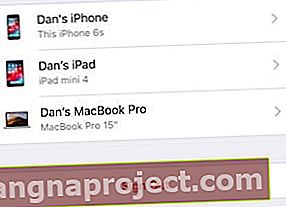
- הזן את סיסמת מזהה Apple שלך אם תתבקש.
- בחר אילו נתוני iCloud ברצונך לשמור במכשיר שלך, ואז הקש על יציאה .
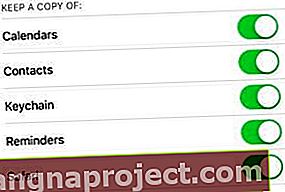
- בחלק העליון של אפליקציית ההגדרות, הקש על היכנס ל- [iDevice] שלך .
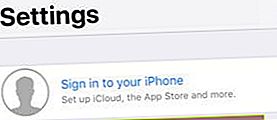
- הזן את שם המשתמש והסיסמה השנייה שלך ב- Apple ID.
מה קורה לנתונים שלי כשאני משנה את מזהה Apple?
רכישות מ- iTunes ומחנות האפליקציות מקושרות לחשבון מזהה Apple מסוים. אם אתה משנה חשבונות, אפל לא יכולה להעביר רכישות אלה. יתרה מכך, נתונים המאוחסנים ב- iCloud מקושרים גם למזהה אפל ספציפי ולא ניתן להזיז אותם בקלות.
במקום לשנות חשבונות Apple ID, אנו ממליצים שתשתמש בהוראות שלמעלה כדי לשנות את שם המשתמש והסיסמה.
אם זו לא אפשרות, תוכל לשנות את מזהה Apple שלך מבלי לאבד רכישות, אפליקציות ונתונים על ידי קישור שני החשבונות לאותה רשת שיתוף משפחתי. עליך גם להוריד את נתוני iCloud למכשיר לפני היציאה.
כיצד לשתף רכישות ברשת שיתוף משפחות:
- עבור אל הגדרות> [שמך]> הגדר שיתוף משפחתי .
- עקוב אחר ההנחיות שעל המסך כדי ליצור רשת שיתוף משפחות.
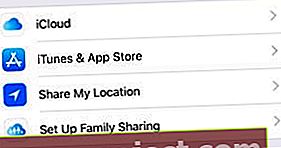
- בחר כעת הוסף בן משפחה ...> הזמן באופן אישי .
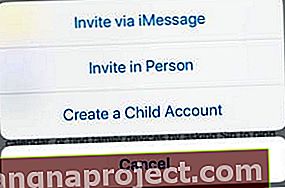
- הזן את שם המשתמש והסיסמה עבור חשבון מזהה Apple האחר שלך.
כיצד להוריד תמונות וקבצים מ- iCloud ל- iPhone, iPad או iPod שלך:
- עבור אל הגדרות> תמונות .
- הפעל את ההורדה ושמור על מקורות .
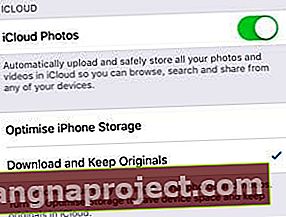
- בדוק את התקדמות ההורדות שלך באפליקציית התמונות .
- כעת פתח את אפליקציית Files .
- הקש על מיקומים> כונן iCloud .
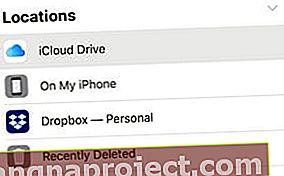
- בחר הכל בכונן iCloud והעבר אותו אל On [iDevice] שלי .
ודא ששמרת את כל מה שחשוב מ- iCloud באופן מקומי ל- iPhone, iPad או iPod touch לפני שתשנה את מזהה Apple שלך.
ספר לנו את השאלות שלך לגבי שינוי מזהה Apple ב- iPhone, iPad או iPod שלך. אני מקווה שאין לך אחרי הפוסט המועיל הזה!